Videa nahraná z ruky chytrým telefonem nebo akční kamerou často obsahují nechtěný pohyb kamery. Otřesy fotoaparátu mohou videoklip úplně zničit, což je důvod, proč stále větší počet softwarů pro úpravu videa nabízí funkce stabilizace videa. I když udržet fotoaparát při nahrávání videa co nejstabilněji je zdaleka nejlepší způsob, jak eliminovat otřesy fotoaparátu, výkonné funkce stabilizace videa vám mohou pomoci snížit množství nechtěných pohybů fotoaparátu v záběru. Pojďme se podívat na několik různých metod, které můžete použít ke stabilizaci roztřesených videí.
Jak stabilizovat videa v Adobe Rush
Společnost Adobe před několika měsíci vydala novou aplikaci zaměřenou na tvůrce videí na sociálních sítích, která by měla zjednodušit proces úpravy videa. Přestože Adobe Rush nabízí některé užitečné možnosti úpravy videa, stále postrádá nástroje, které běžně používají youtubeři, hráči a všichni ostatní tvůrci videoobsahu. Aplikace podporuje všechny oblíbené formáty souborů, včetně těch produkovaných chytrými telefony a akčními kamerami, ale nenabízí možnosti stabilizace videa.
Všechny projekty vytvořené v Adobe Rush však lze otevřít v Adobe Premiere Pro, kde můžete snadno stabilizovat video. Plán předplatného, který zahrnuje Adobe Rush i Premiere Pro, stojí 20,99 $ měsíčně, zatímco plán Creative Cloud stojí 52,99 $.
Místo toho, abyste každoročně utráceli spoustu peněz za předplatné Adobe, můžete vyzkoušet tento cenově dostupný a výkonný software pro úpravu videa – Wondershare Filmora. Zde je návod, jak můžete stabilizovat videa ve Filmoře.
Stabilizace videí ve Filmoře
Importujte soubory, které chcete stabilizovat, do softwaru kliknutím na nabídku Import na panelu médií a výběrem možnosti Importovat mediální soubory. Po přidání videí do projektu je přetáhněte na časovou osu.
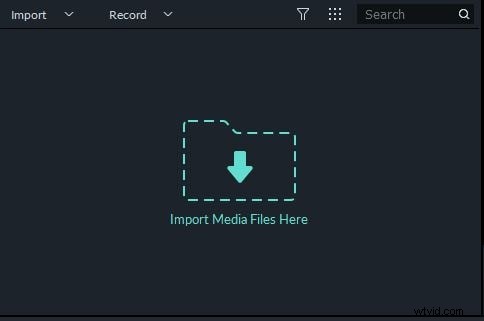
Klikněte na videoklip, abyste se ujistili, že je vybrán, a poté klikněte na ikonu Upravit na panelu nástrojů softwaru. Případně můžete na videoklip kliknout pravým tlačítkem a vybrat možnost Stabilizace.
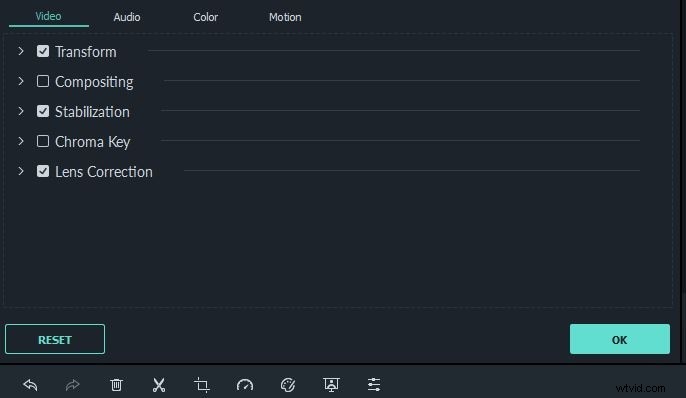
Jakmile povolíte funkci Stabilizace zaškrtnutím políčka vedle ní, software začne analyzovat video. Čas potřebný k analýze videoklipu závisí na jeho velikosti a výkonu počítače.
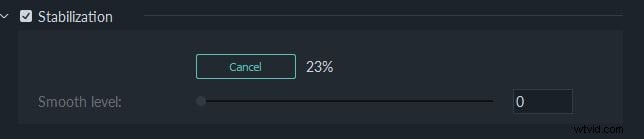
Po analýze záznamu můžete pomocí posuvníku Smooth Level odstranit roztřesené části záběru a stabilizovat video co nejvíce. Výsledky si můžete prohlédnout kliknutím na ikonu Přehrát pod oknem Náhled a poté kliknutím na tlačítko OK na panelu Upravit dokončete proces stabilizace videa.

Panel Edit na Filmoře také obsahuje nabídku Korekce objektivu, která vám umožní opravit efekt rybího oka produkovaný ultra širokoúhlými objektivy. Jednoduše klikněte na zaškrtávací políčko vedle možnosti Korekce objektivu, abyste ji označili, a poté vyberte model fotoaparátu, který jste použili k zachycení videa, a také režim fotoaparátu z rozbalovací nabídky Vybrat model.
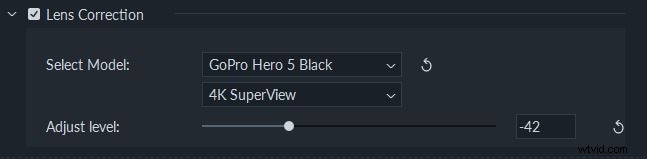
Pomocí posuvníku Upravit úroveň určete intenzitu korekce objektivu a poté zobrazte náhled změn kliknutím na tlačítko Přehrát pod oknem Náhled. Pokud se vám líbí výsledky korekce objektivu, můžete kliknout na tlačítko OK umístěné v pravém dolním rohu panelu Upravit a uložit provedené změny.
Stabilizace videí ve Filmoře je snadný proces, který lze dokončit během několika minut, zatímco provádění korekce objektivu je ještě jednodušší, protože před použitím posuvníku stačí vybrat model fotoaparátu a režim fotoaparátu, abyste určili, kolik je třeba upravit záběry. Tento software je perfektní volbou pro tvůrce sociálních sítí, kteří často používají akční kamery nebo chytré telefony k nahrávání videí, která sdílejí online.
Závěr
Adobe Rush, nejnovější přírůstek do Adobe Creative Cloud, stále postrádá několik nástrojů pro úpravu videa, které usnadňují produkci videí pro sociální média. Pokud používáte Adobe Rush jako jednu aplikaci, nebudete moci stabilizovat videa. Proto byste si měli vybrat software pro úpravu videa, jako je Filmora, který vám umožní stabilizovat videa v několika jednoduchých krocích. A co víc, Filmora je vybavena výkonnými nástroji pro úpravu videa, které vám umožní provádět prakticky jakýkoli úkol úpravy videa.
